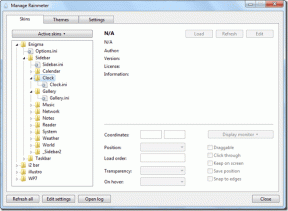Co je Google Chrome Elevation Service
Různé / / November 28, 2021
Google Chrome je jedním z nejrozšířenějších webových prohlížečů na světě. Je jedinečný mezi všemi webovými prohlížeči díky široké škále rozšíření a karet v něm zabudovaných. Mnoho nástrojů v Google lze použít pro účely obnovy, pro bezproblémové používání internetu a zároveň zajistit bezpečnost a zabezpečení uživatelů. Co je Google Chrome Elevation Service? Kdykoli si stáhnete a nainstalujete Google Chrome do počítače, nainstaluje se také komponenta pro obnovení, která je k dispozici výhradně pro Chrome a sestavení Chrome. Jeho primárním úkolem je zajistit hladký proces instalace Chromu a opravit součásti, pokud se vyskytne nějaký problém. Přečtěte si níže a dozvíte se více o tom, proč a jak deaktivovat Google Chrome Elevation Service, abyste zrychlili svůj počítač.

Obsah
- Co je Google Chrome Elevation Service?
- Proč deaktivovat službu Google Chrome Elevation Service?
- Jak zrychlit počítač pomocí Google Chrome
- Metoda 1: Zavřete karty a zakažte rozšíření
- Metoda 2: Najděte a odstraňte škodlivý software.
- Metoda 3: Zavřete aplikace na pozadí
- Metoda 4: Zakažte službu Google Chrome Elevation Service
Co je Google Chrome Elevation Service?
Během obnovy Chromu budete potřebovat pouze službu Google Chrome Elevation Service.
- Tento nástroj je licencováno Google Chrome.
- Dá se na to zvyknout opravit nebo přestavětChrome Updater.
- Nástroj detekuje a říká uživateli pro kolik dní nebyl Google aktualizován.
Tato služba je součástí Složka aplikace Chrome, jak je znázorněno.
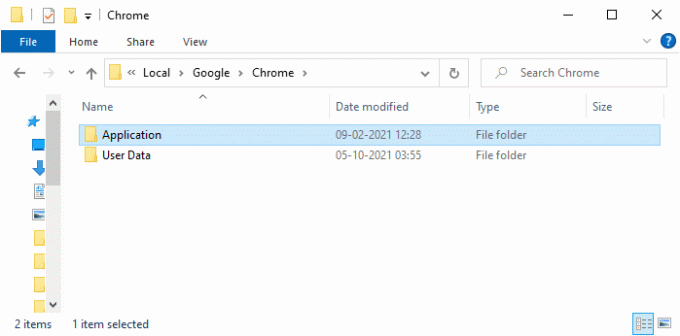
Proč deaktivovat službu Google Chrome Elevation Service?
Služba Google Chrome Elevation Service sleduje aktualizace Chromu a sleduje změny a aktualizace Chromu.
- Většinou tento proces běží nepřetržitě na pozadí a váš systém je velmi pomalý.
- Navíc přidává další služby jako spouštěcí procesy. Celková rychlost vašeho systému se tak může snížit.
Jak zrychlit počítač pomocí Google Chrome
Existují však různé metody, pomocí kterých můžete deaktivovat úlohy Chrome, deaktivovat Chrome rozšíření a deaktivujte službu Google Chrome Elevation, abyste zrychlili svůj počítač, jak je vysvětleno dále sekce. Můžete také číst Strategie správy aktualizací Chrome.
Metoda 1: Zavřete karty a zakažte rozšíření
Když máte otevřených příliš mnoho karet, rychlost prohlížeče a počítače bude velmi pomalá. V tomto případě váš systém nebude fungovat normálně.
1A. Zavřete proto všechny nepotřebné karty kliknutím na (křížek) ikona X vedle záložky.
1B. Případně klikněte na (křížek) Xikona, zobrazeno zvýrazněně, chcete-li opustit Chrome a restartovat počítač.

Pokud jste zavřeli všechny karty a stále čelíte stejnému problému, deaktivujte všechna rozšíření pomocí uvedených kroků:
1. Spusťte Google Chrome prohlížeč a klikněte na ikona se třemi tečkami z pravého horního rohu.

2. Zde vyberte Více nástrojů.
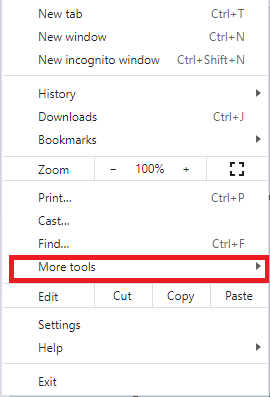
3. Nyní klikněte na Rozšíření Jak je ukázáno níže.
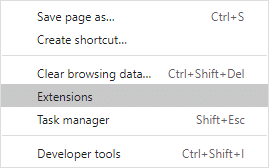
4. Nakonec vypněte Rozšíření (např. Gramaticky pro Chrome) a další. Poté znovu spusťte Chrome a zkontrolujte, zda se zrychlil.
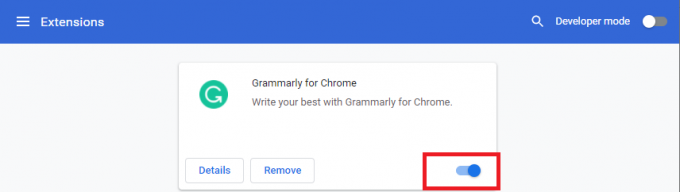
Přečtěte si také:Jak opravit Chrome neustále padá
Metoda 2: Najděte a odstraňte škodlivý software
Několik nekompatibilních a škodlivých programů ve vašem zařízení zpomalí váš počítač. To lze snadno opravit jejich úplným odstraněním následujícím způsobem:
1. Otevřeno Google Chrome a klikněte na třítečkovaný ikonu pro otevření nabídky.

2. Nyní vyberte Nastavení volba.

3. Klikněte na Pokročilé >Resetujte a vyčistěte, jak je zvýrazněno níže.
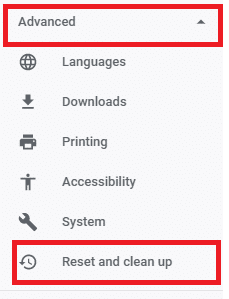
4. Zde vyberte Vyčistěte počítač volba.
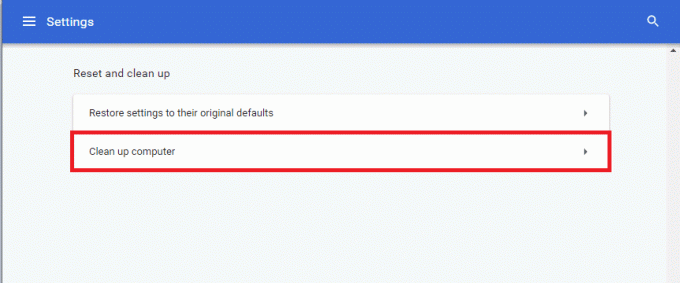
5. Klikněte na Nalézt umožní Chrome najít škodlivý software ve vašem počítači.
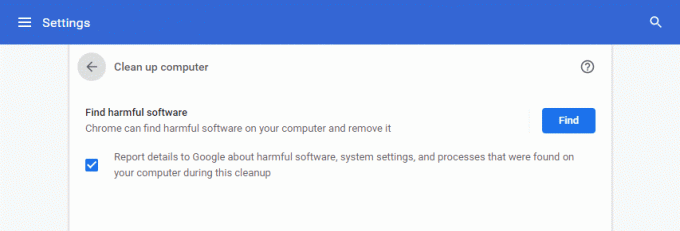
6. Počkejte na dokončení procesu a Odstranit škodlivé programy detekované prohlížečem Google Chrome.
Metoda 3: Zavřete aplikace na pozadí
Může existovat spousta aplikací, které běží na pozadí, včetně Google Chrome Elevation Service. To zvýší využití CPU a paměti, což ovlivní výkon systému. Zde je návod, jak ukončit zbytečné úkoly a zrychlit počítač:
1. Zahájení Správce úloh stisknutím Klávesy Ctrl + Shift + Esc zároveň.
2. V Procesy kartu, vyhledejte a vyberte Úkoly Google Chrome běžící na pozadí.
Poznámka: Klikněte pravým tlačítkem na Google Chrome a vyberte Rozšířit vypsat všechny procesy, jak je znázorněno.
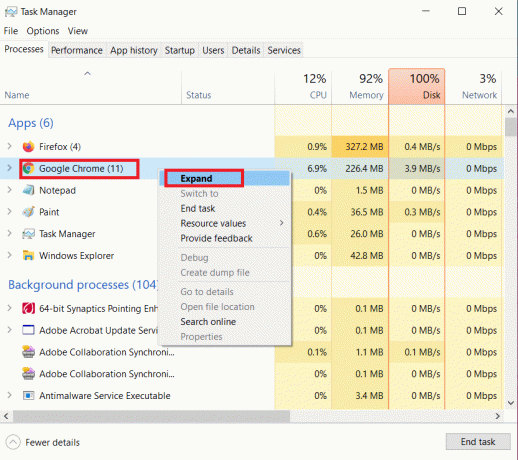
3. Klikněte na Ukončit úkol jak je znázorněno níže. Totéž opakujte pro všechny úkoly.
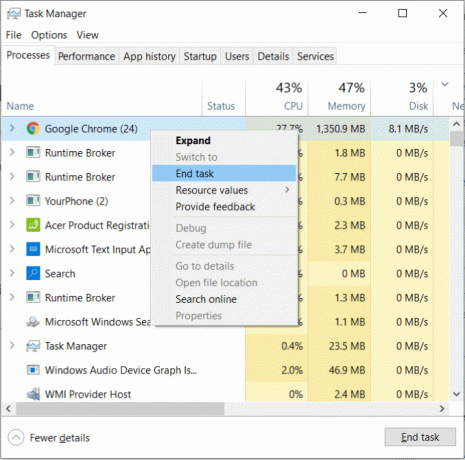
4. Ukončit úkol i pro další procesy, jako např Google Crash Handler, jak je znázorněno níže.
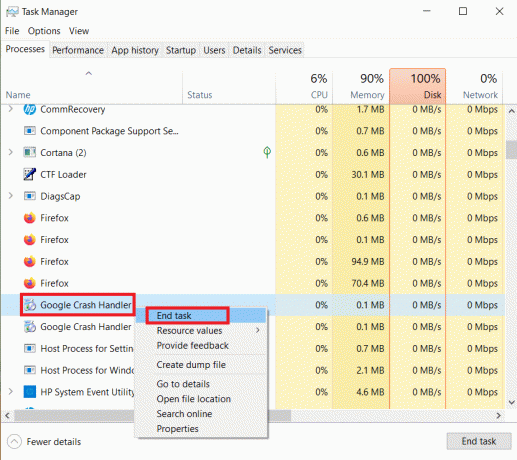
Přečtěte si také: Opravte problém s blokováním stahování Chrome
Metoda 4: Zakažte službu Google Chrome Elevation Service
Zde je návod, jak deaktivovat službu Google Chrome Elevation Service a zrychlit počítač se systémem Windows 10:
1. lis Windows + Rklíče společně otevřít Běh dialogové okno.
2. Typ services.msc v dialogovém okně Spustit a stiskněte Vstupte.
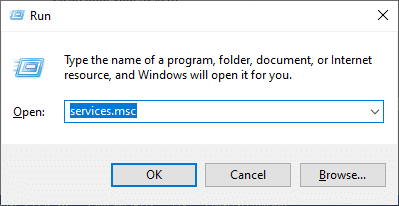
3. V Služby okno, přejděte na GoogleChromeElevationService a klikněte na něj pravým tlačítkem.
4. Dále klikněte na Vlastnosti, jak je znázorněno.
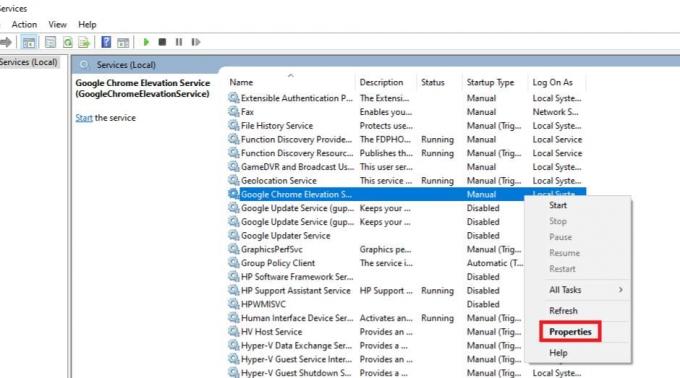
5. Klikněte na rozbalovací nabídku vedle Typ spouštění a vyberte Zakázáno.
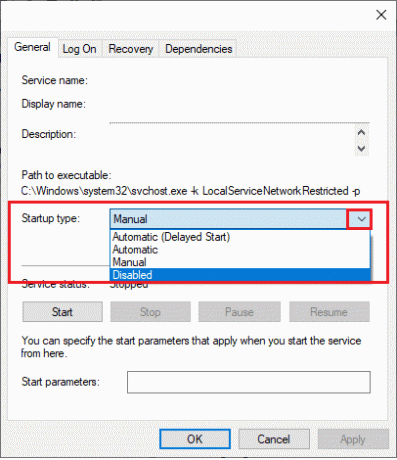
6. Nakonec klikněte na Aplikovat > OK pro uložení této změny.
Doporučeno:
- Jak opravit čáry na obrazovce notebooku
- Jak změnit své jméno na Google Meet
- Jak přejít na celou obrazovku v prohlížeči Google Chrome
Doufáme, že jste se poučili co jeGoogle Chrome Elevation Service a byli schopni opravit problém se zpožděním počítače způsobený tím. Dejte nám vědět, která metoda se vám osvědčila ke zrychlení vašeho PC. Také, pokud máte nějaké dotazy/návrhy týkající se tohoto článku, neváhejte je zahodit do sekce komentářů.